Vtičnica za slušalke ne deluje v sistemu Windows 10 po nadgradnji ali izvajanju posodobitve sistema Windows? Kako frustrirajoče! Ampak ne skrbite. Ali je povezano s sistemom ali pa je posledica a
manjkagonilnik za slušalke, ta objava vam bo pomagala hitro in enostavno vrniti glasbo (in zvočne učinke) nazaj v ušesa.
7 popravkov za težave s slušalkami v sistemu Windows 10
Tukaj je 7 popravkov, ki so se izkazali za učinkovitezaveliko ljudi. Morda vam ne bo treba poskusiti vseh; samo pojdite navzdol po seznamu, dokler ne najdete tistega, ki vam ustreza.
- Omogočite napravo za predvajanje
- Posodabljanje gonilnika zvoka
Popravek 1: Priključite slušalke in znova zaženite računalnik
Čeprav se zdi ta popravek preprost, je mnogim ljudem pomagal. Potrebna sta samo dva koraka:
1) Priključite slušalke v računalnik.
dva) Ponovni zagon računalnik in preverite, ali slušalke delujejo.
Če se vaše slušalke ne vrnejo v pravo smer, poskusite naslednji popravek spodaj.
2. popravek: omogočite napravo za predvajanje
Preverite, ali so vaše slušalke (kot Naprava za predvajanje ) operacijski sistem onemogoči. Če je, sledite tem korakom, da ga omogočite:
1) Prepričajte se, da so slušalke povezane z računalnikom.
2) Z desno tipko miške kliknite ikono zvočnika  v območju za obvestila v opravilni vrstici in kliknite Zvoki .
v območju za obvestila v opravilni vrstici in kliknite Zvoki .
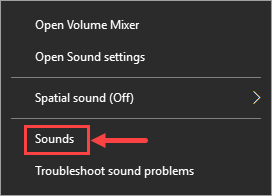
3) Če vaše slušalke niso navedene na seznamu Predvajanje zavihek, z desno tipko miške kliknite prazno območje in izberite Pokaži onemogočene naprave . Nato se mora prikazati vaša naprava.
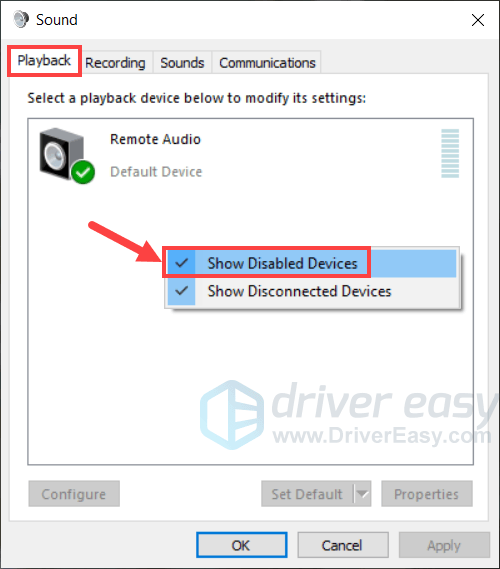
4) Z desno tipko miške kliknite slušalke in izberite Omogočeno .
5) Kliknite v redu da shranite spremembe.
Ko končate, preverite, ali je težava s slušalkami izginila. Če še vedno ostane, pojdite na popravek 3.
Popravek 3: nastavite slušalke kot privzeto napravo
Če vaše slušalke niso nastavljene kot privzeta naprava za predvajanje, Windows morda ne bo predvajal nobenih zvokov prek nje.Če želite rešiti to težavo, izvedite naslednja dejanja:
ena)Na tipkovnici pritisnite logotip Windows ključ in X ob istem času.
2) Izberite Nadzorna plošča iz pojavnega menija.
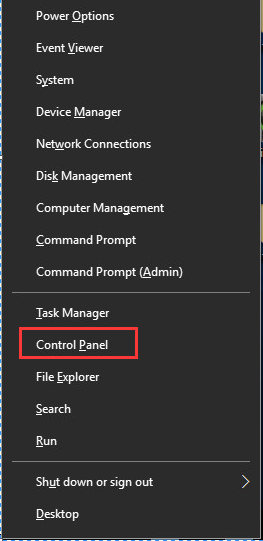
3) Spremenite pogled v Kategorija in kliknite Strojna oprema in zvok.
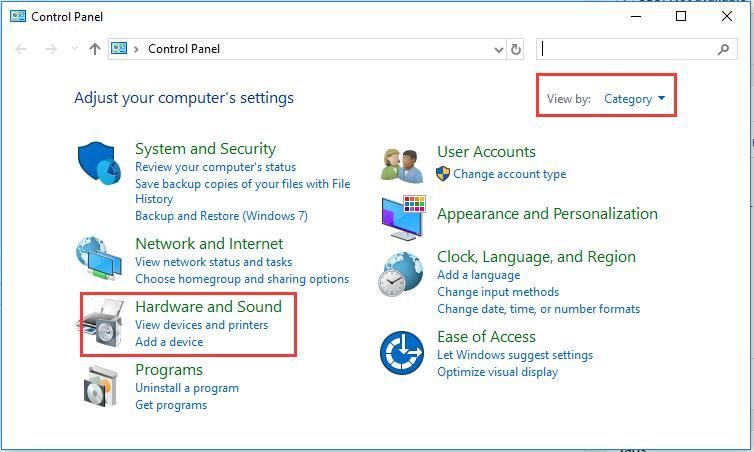
4) Kliknite Zvok .
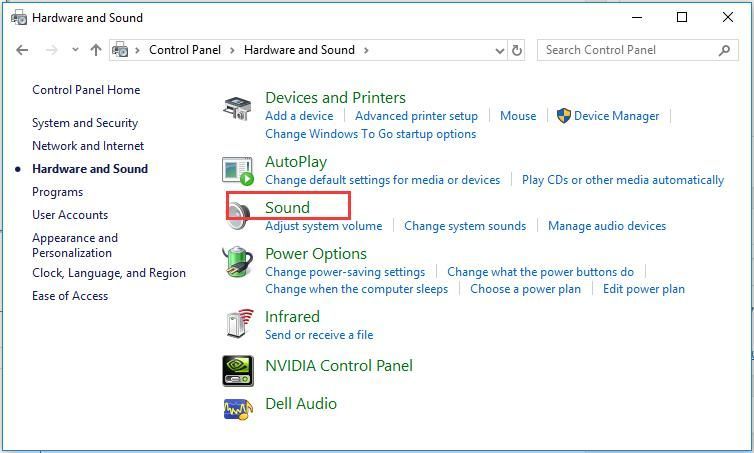
5) Na Predvajanje zavihek, izberite Slušalke in kliknite Nastavi privzeto .

Opomba : Morda boste videliZvočnik/slušalke namesto samo slušalk. Če je tako, izberite Zvočniki/slušalke in kliknite Nastavi privzeto .
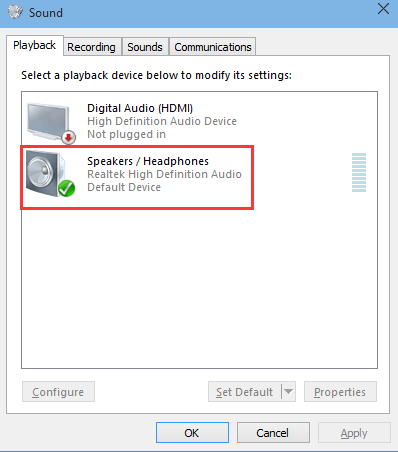
5) Kliknite na v redu gumb.
Še vedno nimate sreče? Brez panike, poskusimo naslednji popravek.
Popravek 4: Posodobite svoj zvočni gonilnik
Slušalke lahko tudi prenehajo delovati, če pride do težave z zvočnim gonilnikom. Če imate znanje in izkušnje, lahko gonilnik posodobite ročno, vendar je postopek lahko precej zamuden in nagnjen k napakam. Druga možnost je, da se lahko zanesete na Driver Easy – zmogljivo orodje za posodabljanje gonilnikov – za upravljanje vseh posodobitev gonilnikov .
Driver Easy bo samodejno prepoznal vaš sistem in našel ustrezne gonilnike zanj. Ni vam treba natančno vedeti, kateri sistem deluje na vašem računalniku, ni vam treba tvegati, da boste naložili in namestili napačen gonilnik in vam ni treba skrbeti, da bi pri namestitvi naredili napako. Driver Easy poskrbi za vse.
Svoje gonilnike lahko samodejno posodabljate z brezplačno in Pro različico Driver Easy. Ampak z Pro različica traja le dva klika:
ena) Prenesi in namestite Driver Easy.
2) Zaženite Driver Easy in kliknite Skeniranje zdaj gumb. Driver Easy bo nato skeniral vaš računalnik in odkril morebitne težave z gonilniki.
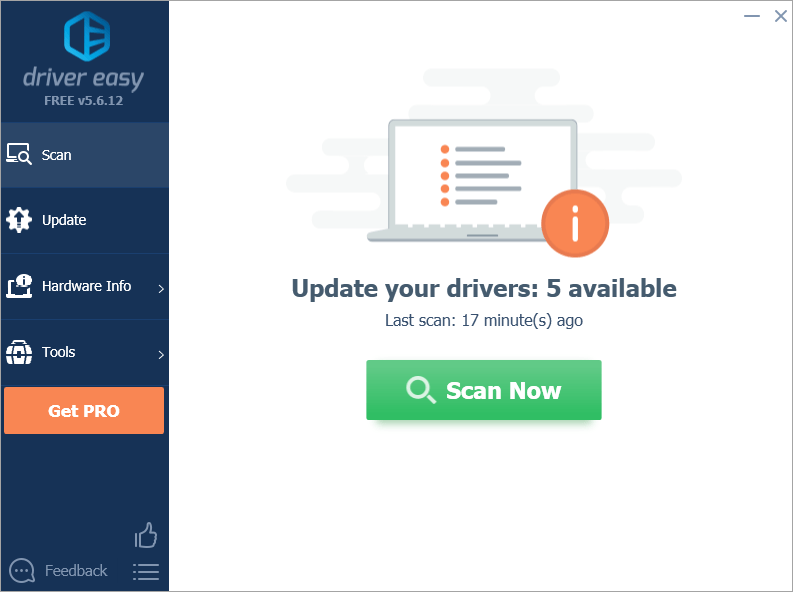
3)Kliknite Posodobite vse za samodejno prenos in namestitev pravilnih različic vseh gonilnikov, ki manjkajo ali so zastareli v vašem sistemu. (Ali lahko svoje gonilnike posodabljate enega za drugim, tako da kliknete gumb Posodobi poleg vsakega gonilnika.)
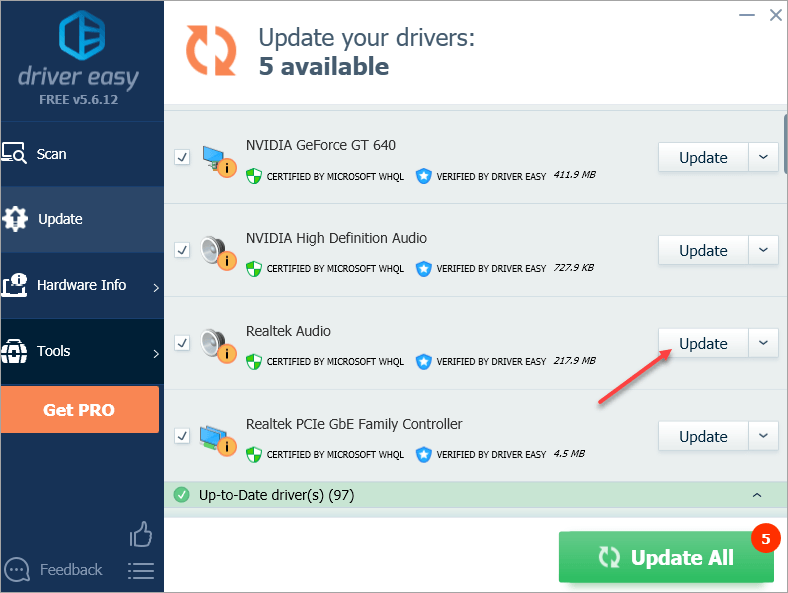
Opomba: lahko to storite brezplačno, če želite, vendar je delno ročno.


![[POPRAVLJENO] BioShock 2 Remastered Crash](https://letmeknow.ch/img/knowledge/90/bioshock-2-remastered-crash.jpg)
![[REŠENO] Zoom Nestabilna internetna povezava (2024)](https://letmeknow.ch/img/knowledge-base/57/zoom-unstable-internet-connection.jpg)


